
Tienes muchas opciones para Añadiendo bordes de celdas en Microsoft Excel . Pero si desea ser un poco creativo o use un borde con más significado para usted, puede crear y reutilizar un borde personalizado en Excel.
Las opciones de borde predeterminadas en Excel están bien en la mayoría de los casos. Puede usar un borde de celda superior, inferior, izquierdo o derecho, rodear un grupo de células dentro y fuera, y elegir el grosor y el estilo para la línea.
Pero quizás haga un montón de análisis de datos y desee algo más que estas opciones que puede aplicar rápidamente y sin Formato condicional automático. .
Crea un estilo de celda de borde personalizado en Excel. [dieciséis]
Usando estilos celulares ¡Puede crear y personalizar un borde celular que pueda reutilizar a lo largo de su libro de trabajo.
Para empezar, abra su libro de trabajo en Excel y vaya a la pestaña Inicio. En la sección de estilos de la cinta, haga clic en "Estilos de celdas" y elija "Nuevo estilo de celda".

En la ventana de estilo que aparece, haga clic en "Formato".
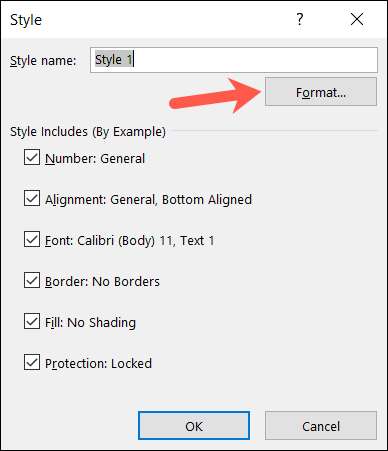
Formatee el borde personalizado
Cuando se abra la ventana de las celdas de formato, seleccione la pestaña Fronteriza. A la izquierda, elija un estilo para la línea y el color por su preferencia.
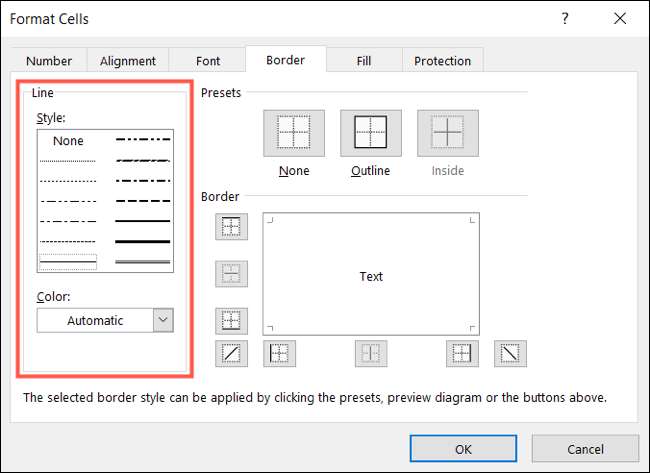
A la derecha, use los ajustes preestablecidos y las cajas de fronteras para elegir dónde y cómo se mostrará su frontera. Puede elegir un borde para la parte superior, inferior, izquierda o derecha, y usar líneas diagonales a través del centro. Mientras haces clic en cada cuadro de borde, verás una vista previa de cómo se verá su frontera.
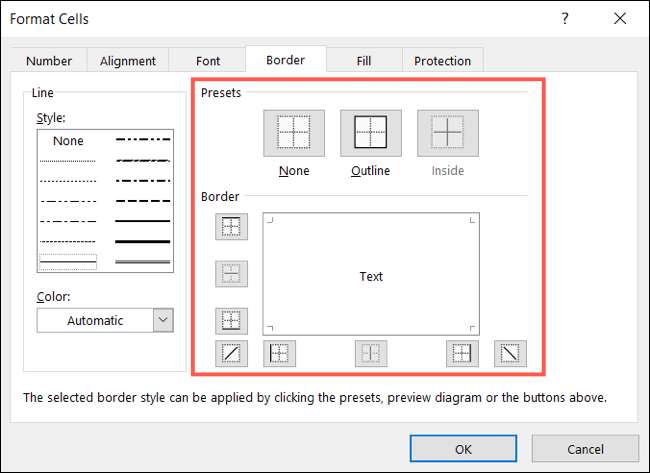
En nuestro ejemplo, crearemos un borde de células rojas con líneas gruesas y finas que bastan esencialmente a los contenidos celulares. Esto nos permite eliminar fácilmente ciertas células a medida que revisamos nuestros datos.
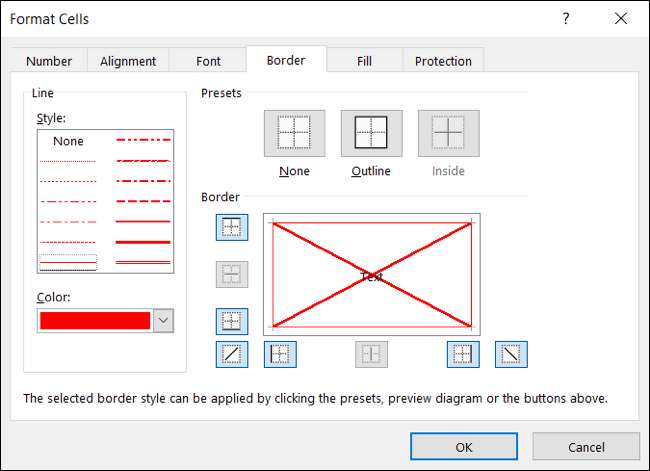
Con las opciones flexibles, puede combinar colores, estilos de línea y espesores, y diferentes lados o el centro para su borde. Así que tiene un control completo sobre la personalización de su frontera.
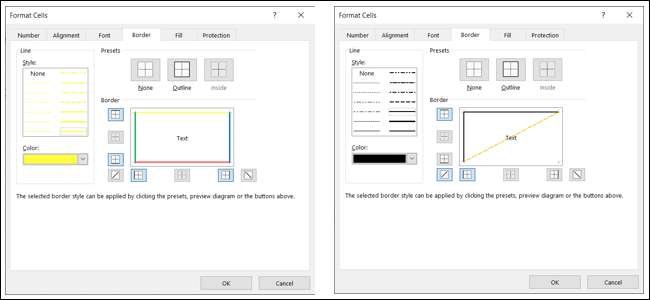
Cuando termine, haga clic en "Aceptar" y volverá a la ventana de estilo para completar la configuración de su estilo celular.
Terminar configurando el estilo celular.
Ingrese un nombre de estilo para el borde personalizado. Luego, debajo, desmarque todos los elementos, excepto por la frontera. Si desea utilizar uno de los estilos adicionales junto con su borde personalizado, simplemente marque la casilla.
Junto a la opción de frontera, también verá las configuraciones que acaba de elegir para la frontera. Haga clic en "Aceptar" para completar el nuevo borde personalizado de estilo celular.
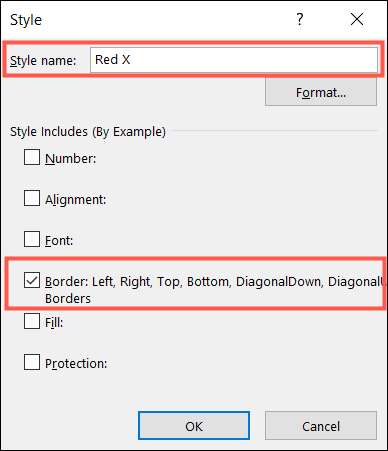
Usa tu estilo de celda de borde personalizado [dieciséis]
Cuando desea utilizar su nuevo borde personalizado, seleccione una célula o rango de celdas. Vaya a la pestaña Inicio y haga clic en "Estilos de celda" en la cinta. Verá su nuevo estilo en la parte superior bajo costumbre. Haga clic para aplicarlo a la celda.
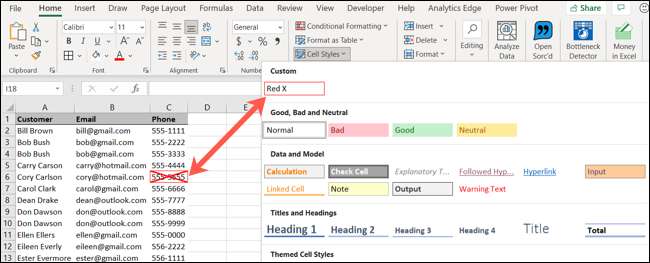
Puede reutilizar su borde personalizado (estilo celular) en cualquier hoja en su libro de trabajo, lo que lo convierte en un rápido y Opción de formato conveniente .
RELACIONADO: Cómo resaltar espacios en blanco o errores en Microsoft Excel







